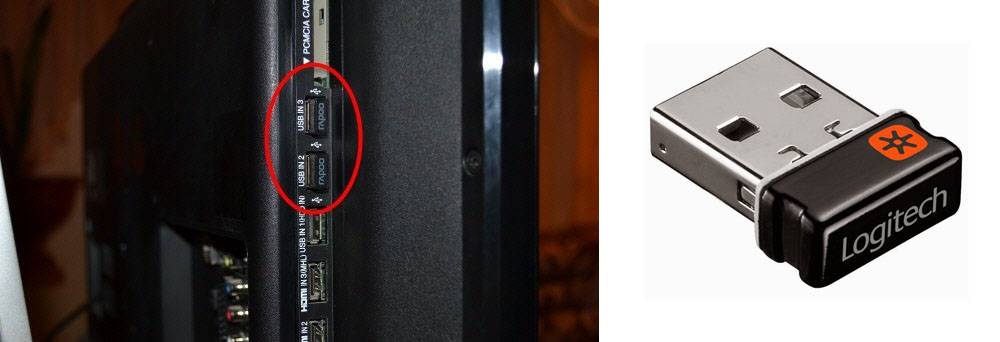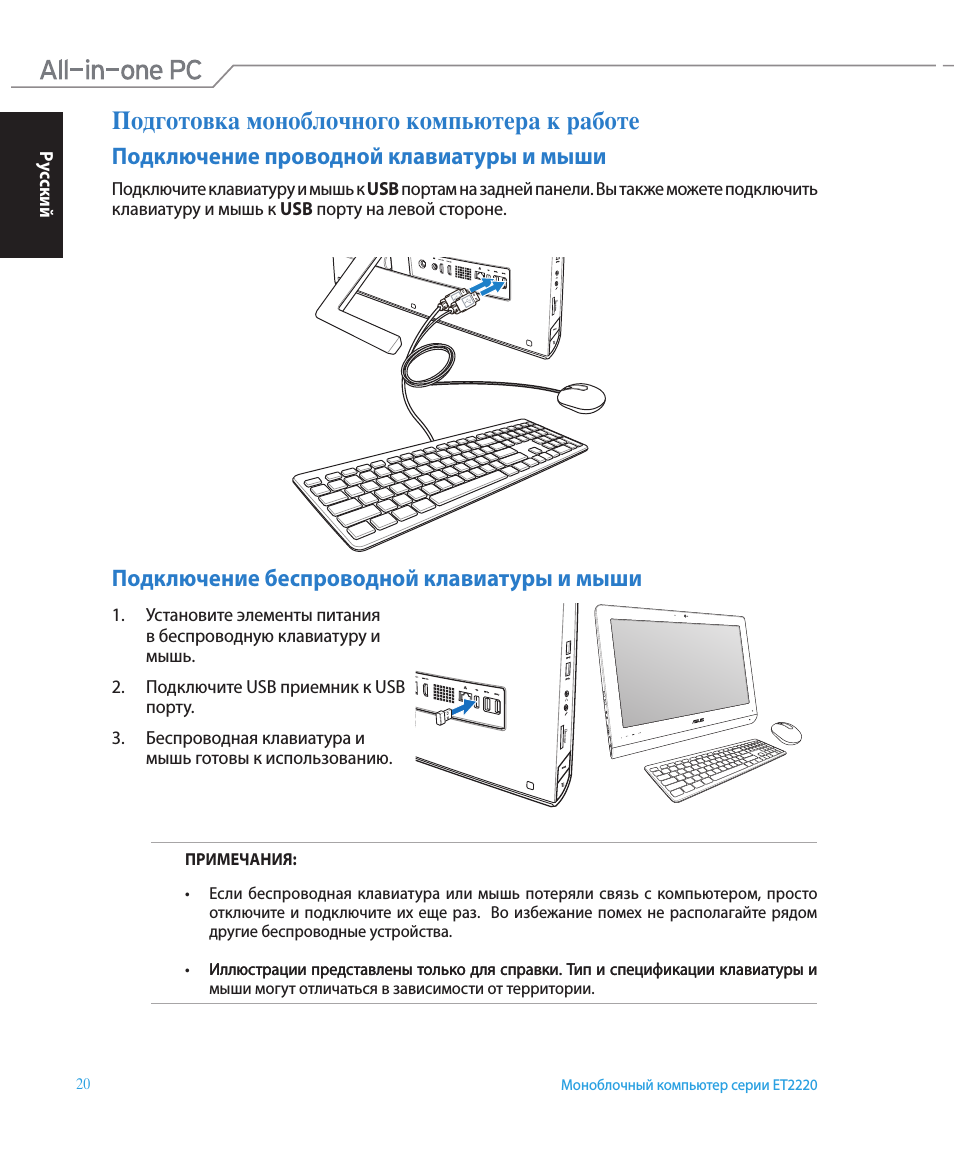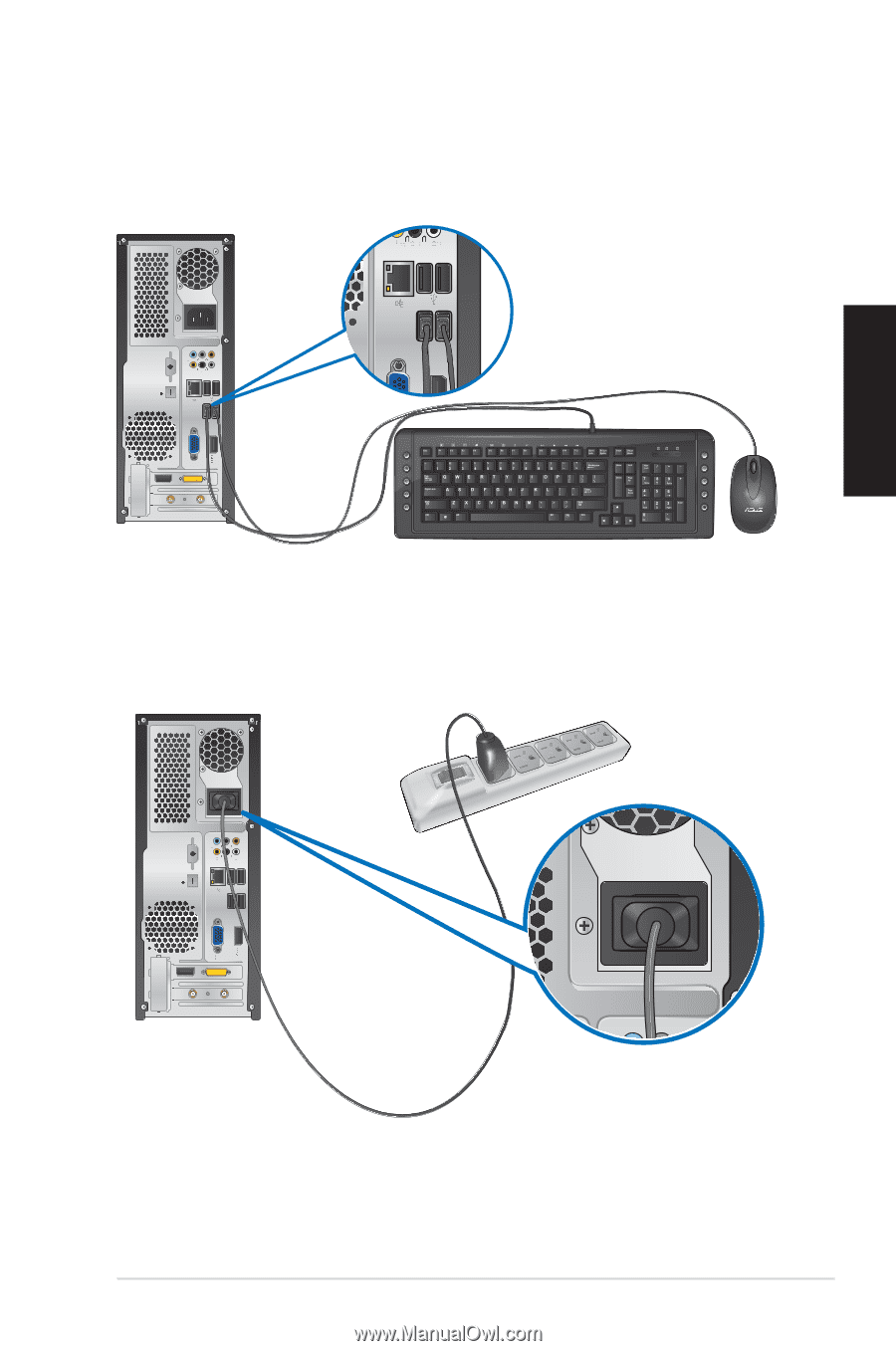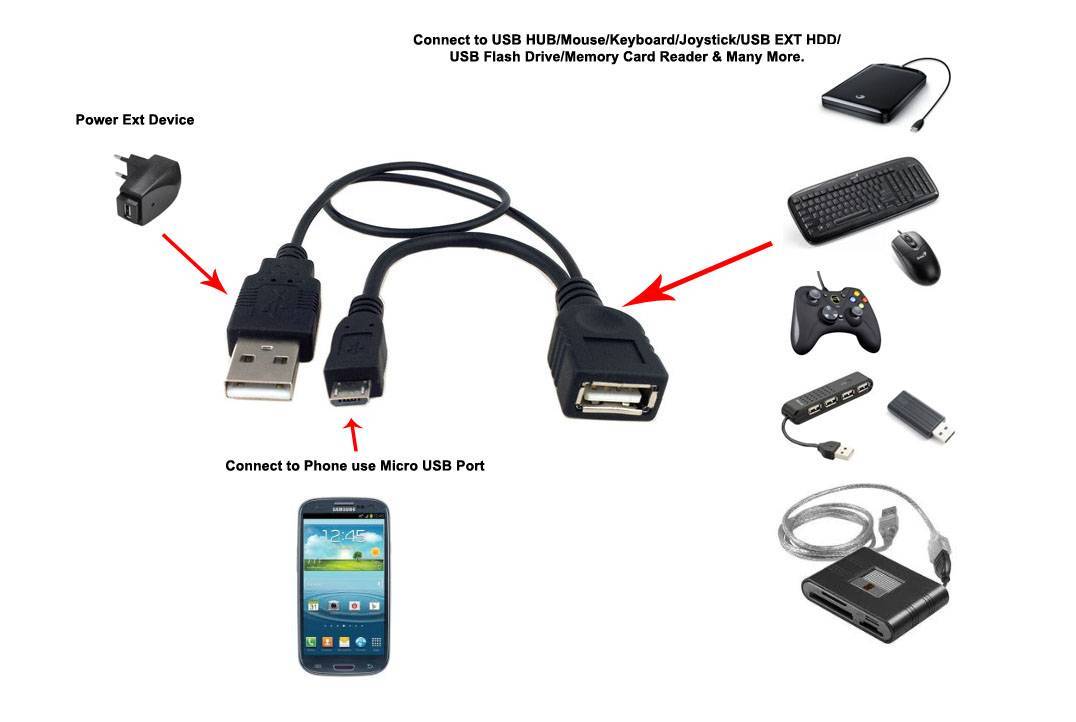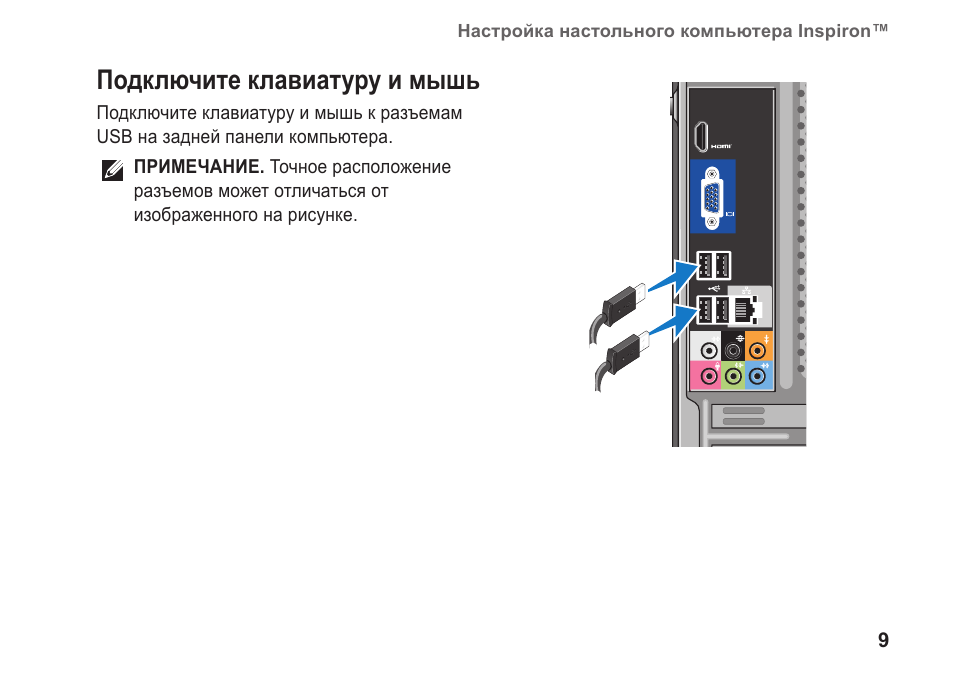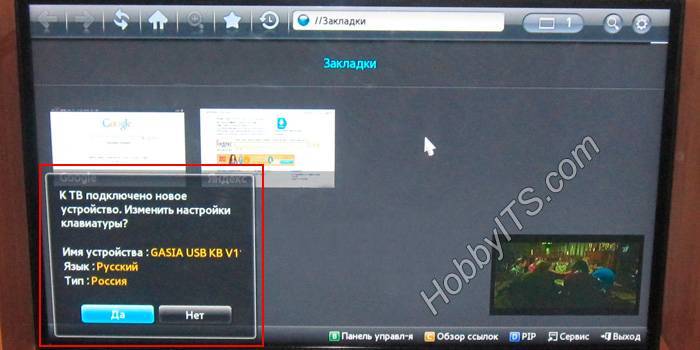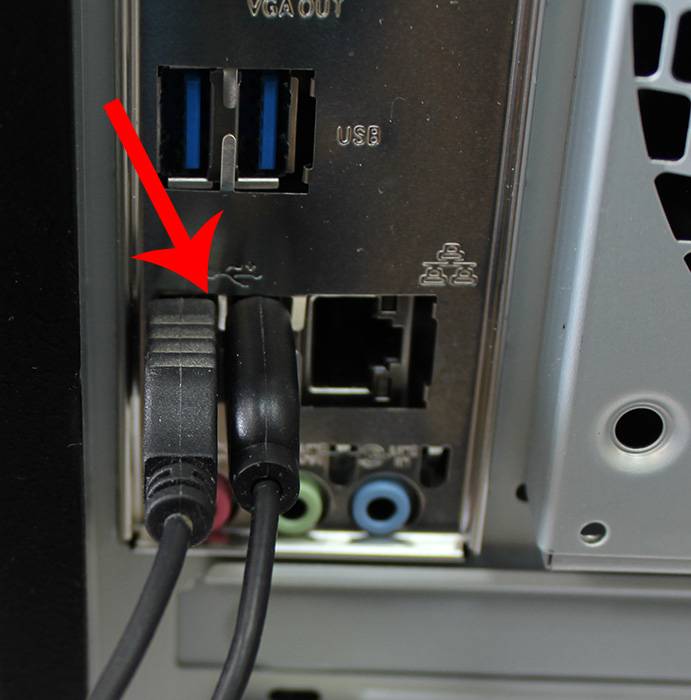Что такое Air mouse?
Аэромышь – это своего рода пульт дистанционного управления (ряд моделей имеет вид миниатюрной клавиатуры), который своими функциями схож с компьютерными мышами. Вместо оптического датчика или шарика, которые используются в обычных мышках и при соприкосновении с поверхностью передают данные о перемещении курсора, в Air Mouse используется гироскоп.
Гироскоп – устройство, которое способно реагировать на изменение углов ориентации каким-либо телом. Термин впервые прозвучал еще в середине 1800-х годов, а примером гироскопа может служить юла. Гироскопические датчики используются в бытовой технике, системах стабилизации и т.д.
Как пользоваться аэромышью?
Если она и отличается от обычной мыши, пугаться не стоит – в плане использования она очень даже проста. Во-первых, ее нужно подключить. Для этого, как правило, используются беспроводные интерфейсы Wi-Fi или Bluetooth. Ряд моделей сопровождается специальным приемником, который вставляется в свободный USB-порт, некоторые решения обходятся без него. Проводное подключение, чтобы сохранить все достоинства Air Mouse, не используется.
Во-вторых, необходимо настроить чувствительность аэромыши. Производится это при помощи специальных кнопок на самом устройстве. После этого можно приступить к использованию:
- двигайте аэромышью для перемещения курсора;
- чтобы открыть приложение или произвести выбор используйте кнопку, на которой изображена левая кнопка мыши;
- для открытия контекстного меню используйте кнопку, на которой изображена правая кнопка мыши;
- также подобные устройства оснащены хотя бы минимумом привычных для пульта ДУ кнопок управления, некоторые модели выполнены в виде небольших клавиатур, что оценят любители социальных сетей и мессенджеров.
Не забрасывайте аэромышь на полку, если первое знакомство вызвало негативную реакцию – к управлению этим устройством нужно приловчиться. Буквально через неделю вы заметите, что привыкли к необычному гаджету и ни за что не обменяете его функциональность на скудные возможности обычного пульта.
С чем совместимы аэромыши?
Большинство современных аэромышей совместимо с огромным количеством устройств: телевизоры, планшеты, смартфоны, ТВ-Боксы. Поддерживаются эти устройства всеми популярными операционными системами. Однако главными девайсами, к которым дополнительно часто покупают Air Mouse, стали TV Box. Мультимедийные приставки на популярной ОС Android отлично поддерживают огромное число аэромышей, обеспечивая пользователю комфортную работу.
Стоит отметить, что не все фирменные аэромыши поддерживаются устройствами других производителей. К примеру, решение от LG может не заработать с телевизором Samsung, какие танцы с бубном не устраивай.
Также стоит обращать внимание на способ подключения (посредством встроенных беспроводных модулей или внешнего донгла), так как не каждая ТВ-приставка или другое устройство имеет порты для подключения дополнительных девайсов
6 лучший аэромышей в 2021 году
Ознакомившись с характеристиками популярных моделей, а также отзывами пользователей, мы отобрали пятерку лучших Air Mouse на лето 2021 года.
Аэромышь с голосовым управлением LEORY Air Mouse
| LEORY Smart Remote Control | 11.66-15$ | Купить на AliExpress |
Чтобы подключить новинку 2021 года LEORY Air Mouse к приставке, нужно вставить батарейки-мизинчики (в комплекте не было). И вставить приемник в USB-порт TV BOX. Приставка сразу распознает ее. И о чудо!, теперь держа аэромышь в руке вы сможете управлять курсором просто водя по воздуху.
Сенсорная клавиатура TIKIGOGO
Эта сенсорная клавиатура совместима с Windows, Pad, Android TV Box, Smart TV и даже PS4.
- Рабочее напряжение: 3,3 Вт
- Питание: от батарей, от USB
- Время работы: до 10 ч
- Напряжение заряда: 4,4 В
Как настроить подключение мыши?
Чтобы заработала мышь, ее нужно подключить и синхронизировать с телевизором. Да, здесь не так много возможностей по ее настройке, но изменить чувствительность, размер указателя, основную кнопку (полезно для левшей) – можно. Но первым делом нужно настроить подключение.
Проводной
Подключать проводную мышку целесообразно в случае, если телевизор используется вместо моноблока или компьютерного монитора. Проблем возникнуть не должно, обычно достаточно вставить USB-кабель в соответствующий разъем на корпусе, и она заработает. В более подробном описании данный процесс не нуждается.
Беспроводной
Здесь есть 2 основные разновидности мышки: с Bluetooth-адаптером и без него. От этого зависят особенности подключения.
Если Bluetooth-адаптера не предусмотрено:
- Включаем Bluetooth через меню телевизора.
- Запускаем поиск новых устройств.
- Переводим мышь в режим сопряжения.
- После обнаружения устройства связь должна быть налажена.

Данный вариант может не работать на ряде ТВ Samsung, все зависит от версии. Куда проще обстоят дела, если у мышки есть Bluetooth-адаптер, он присутствует у большинства устройства. В таком случае нужно только подключить его в USB-разъем на телевизоре, включить синхронизацию мыши с адаптером (если требуется) и все заработает. В зависимости от модели мыши, на ней может быть кнопка для включения и выключения связи.
Клавиатура для Смарт ТВ
Прежде чем выбрать телевизор и клавиатуру, рекомендуется изучить характеристики оборудования и ознакомиться с его функционалом.
Основная задача клавиатуры – это оптимизация навигации и управления разными возможностями. Некоторым моделям хватает курсора и не нужна мышь.Стоит отметить следующие особенности девайса:
- Упрощение процесса отправки сообщений и их ввода.
- Обеспечение удобного пользования соц. сетями.
- Поддерживает блютуз.
- Современный и эргономичный дизайн.
Чтобы организовать бесперебойную работу, необходимо выяснить, как подключить клавиатуру. Для этого понадобится USB разъем, куда подсоединяется адаптер или кабель.
Перед покупкой стоит изучить характеристики разных моделей. Например, клавиатура к телевизору lg с функцией smarttv позволяет регулировать громкость, переключать каналы или работать с интернет ресурсами.
Как выбрать клавиатуру для Смарт ТВ
Существуют разные модели клавиатур. Пользуется популярностью беспроводная мышь клавиатура, которая бывает двух типов:
- Аир маус – это устройство, которым можно управлять в воздухе. Оно двигается в пространстве, а курсор перемещается по экрану. Есть модели с дополнительной клавиатурой.
- Мышь – клавиатура со встроенным тапчадом. Это компактные конструкции, которые помещаются на ладони. У беспроводных моделей предусмотрен съемный аккумулятор. Подобное устройство может работать и от батареек.
Также есть и другие варианты клавиатур. К моделям без батареек относится Mosunx 80 key Bluetooth. Устройство отличается удобной раскладкой из 80 клавиш и совместимо с такими операционными системами, как IOS и Android.
Это удобный вариант для дома с рабочим диапазоном в 10 метров.
Практичное решение – встроенная сенсорная панель. Из подобных вариантов можно выделить 18 mini keyboard. В устройстве предусмотрен USB приемник, принимающий информацию.
Выбирая клавиатуру, работающую на расстоянии, необходимо выяснить, какими multimedia, интерфейсами и программным обеспечением она обладает.
Как подключить мышь к телевизору
Мышка для Смарт ТВ подсоединяется по такому же принципу, как и клавиатура. Если вы используете беспроводную мышь, значит, вставьте адаптер в USB разъем. Подключение проводных устройств осуществляется аналогичным образом.
Если пользователь все сделал правильно, то на экране ТВ появится оповещение о том, что новое устройство подключено корректно и готово к использованию. Прокручивать web-страницы или меню телевизора можно колесиком. Запуск приложений и воспроизведение файлов осуществляется нажатием левой кнопки мышки для телевизора.
Как подключить мышку Air? Сначала давайте разберемся, что это такое. Аэромыши позволяют изменять положение курсора движением руки. Однако двигать нужно только кисть, а не всю руку. Реакция на команды пользователя осуществляется за счет считывания информации со встроенного гироскопического датчика. Air Mouse идеально подходит для управления ТВ.
Есть два режима скорости работы аэромыши. На обратной стороне такого устройства есть клавиатура. Источником питания являются две батарейки ААА. С целью экономии заряда после 15 секунд бездействия аэромышь отключается автоматически. Подключение выполняется по такому же принципу, как и подсоединение обычной компьютерной мышки.
Особенности
Для комфортного управления функциями современных телевизоров производители рекомендуют использовать стандартную компьютерную мышь. Она будет особенно полезной при выходе в интернет через Smart TV. Производители предусмотрели несколько вариантов подключения внешних гаджетов в зависимости от модели мыши. К «умному» телевизору можно подключить как проводное, так и беспроводное устройство.
Устройства для ввода информации часто используют пользователи, которые давно пользуются компьютерами и привыкли к использованию клавиатуры и мыши. Как правило, процесс подключения очень прост и понятен с первого раза.
В большинстве случаев компьютерную мышь подключают к современному телевизору для работы в веб-браузере (программа для доступа ко Всемирной сети). С ней намного удобнее изучать сайты, скачивать приложения и выполнять другие действия.
В отличие от пульта дистанционного управления мышь дает пользователю быстрое перемещение по странице. Дополнительное устройство ввода можно использовать не только при посещении интернета, но и для управления другими возможностями «умного» телевизора, например, при просмотре списка доступных ТВ-каналов.
Стоит отметить, что процесс управления и интерфейс в браузере Smart TV такой же, как на ПК, поэтому опытные компьютерные пользователи быстро сориентируются. Во время просмотра канала можно при помощи мыши открыть меню телевизора или выполнить любое другое действие.
В некоторых случаях может понадобиться регулировка нового девайса. Для этого нужно открыть на телевизоре «Меню», после посетить вкладку «Система» и выбрать пункт «Диспетчер устройств». В открывшемся списке пользователь устанавливает необходимые параметры.
Диспетчер устройств на «умном» телевизоре не имеет большого функционала. Он обладает стандартным набором вшитых настроек для быстрой регулировки подключенных гаджетов.
Как правило, система предложит следующие варианты:
изменить размеры курсора (стрелочного указателя на экране);
установить скорость перемещения стрелки;
поменять основную клавишу мыши, закрепив за ней правую или левую кнопку.
Проводные мыши
При использовании проводной компьютерной мыши достаточно лишь подключить ее к необходимому разъему USB, дождаться сигнала о подключении – и можно использовать оборудование.
Smart TV самостоятельно устанавливает необходимое программное обеспечение для работы гаджета. Если ничего не происходит, и после подключения ТВ-приемник не видит мышь, техника несовместима. В этом случае придется купить девайс от другого производителя и выполнить синхронизацию еще раз.
Беспроводная мышь
Многие пользователи, ценящие практичность, отдают предпочтение беспроводным устройствам, которые работают дистанционно без использования проводов. Подключение происходит по протоколу Bluetooth. Сигнал, исходящий от компьютерной мыши, улавливается встроенным модулем телевизора.
Процесс подключения такого оборудования также не отличается особой сложностью. Для начала нужно вставить специальный адаптер (которым укомплектована мышь) в порт USB. После нужно включить устройство ввода, переведя рычаг в положение ON. Сопряжение выполняется автоматически. Если этого не происходит, проверьте, включен ли модуль Bluetooth на телевизоре.
Аэромышь
Такие гаджеты считаются новинкой на рынке устройств, при этом многие покупатели высоко оценили их практичность и удобство. Главная их особенность заключается в том, что указатель перемещают при помощи кисти руки. Встроенный гироскопический датчик считывает жесты пользователя и перемещает курсор.
С помощью аэромыши можно управлять техникой в любом положении – лежа или сидя. Такая модель замечательно подходит для управления функциями «умного» телевидения, а вот для компьютера она совершенно не годится.
Подключение происходит так же, как и при использовании беспроводного устройства, через USB-приемник. Далее система автоматически устанавливает ПО, нужное для работы.
Почему возникают проблемы при подключении и как их устранить
После подключения устройства оно может не обнаружиться телевизором. Как действовать в этом случае?
Ознакомьтесь с инструкцией к телевизору. Там должны быть указаны модели мышек и клавиатур, подходящих к вашему девайсу. Обычно у них общий производитель, но бывают и альтернативные варианты. Тогда следует пойти в магазин и выяснить информацию у продавцов. Если подключаемый девайс соответствует модели телевизора, но не коннектится с ним, обновите прошивку. Это можно сделать через интернет, и ли через флешку.
Обновление прошивки телевизора через интернет
- Войдите в Меню, «Поддержка» и «Обновление ПО».

Пункт«Обновление ПО» находится в разделе «Поддержка» Меню телевизора
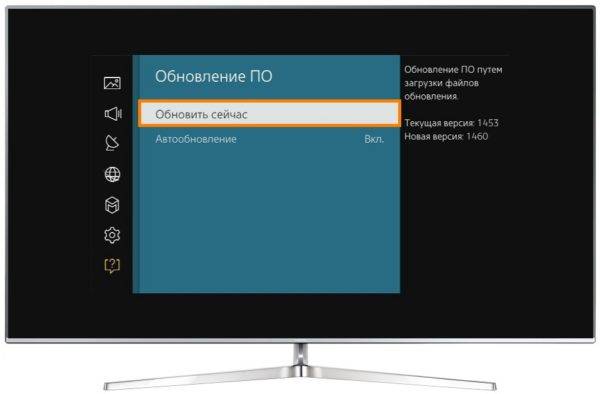
Для обновления через сеть используется вариант«Обновить сейчас»
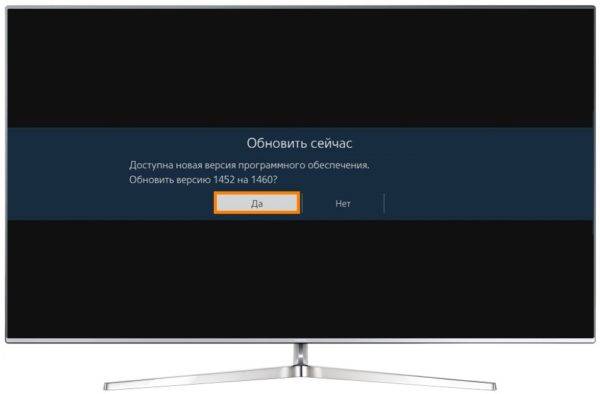
Для выбора новой версии прошивки нужно подтвердить запрос
Обновление прошивки телевизора с помощью флешки
- С помощью компьютера зайдите на сайт производителя и скачайте последнюю прошивку для вашей модели телевизора.
- Возьмите флешку и отформатируйте её в формат FAT32.
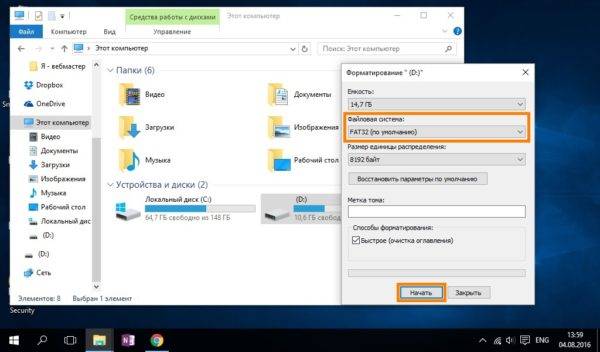
Для копированияпрошивки нафлешку её нужно отформатировать в форматFAT32
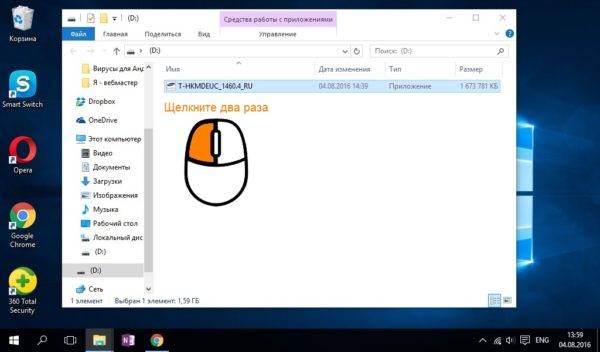
Для распаковки прошивки нужно запустить скачанное приложение на флешке

Для поиска новой прошивки на флешке нужно подтвердить запрос
Популярность телевизоров со Смарт ТВ с каждым годом возрастает. Подобные модели с завидным постоянством обзаводятся новыми интересными возможностями. Естественно у пользователей возникают различные вопросы. Один из самых актуальных, как подключить клавиатуру к телевизору.

Подключение к телеприемнику Smart TV (Смарт ТВ)
Для работы мыши и клавиатуры на Смарт-телевизорах потребуются:
- подсоединенный через кабель или Wi-Fi интернет;
- шнур USB или адаптер для беспроводных устройств.
Важно. В инструкциях к телевизору перечислены модели, совместимые с конкретным товаром
Модели от некоторых производителей могут быть несовместимы по параметрам с телевизором, в таком случае соединение не установится.
Сам алгоритм подключения проводных девайсов к Смарт-телевизору очень простой:
- На задней или боковой панели телевизора расположены USB-разъемы. В них вставляются кабели гаджетов (если порт USB один, докупается разветвитель).
- После этого телевизор должен определить устройство и произвести соединение.
 Обычно этого достаточно для корректной работы. Иногда может потребоваться ручная синхронизация. Она проводится в меню телевизора через вкладку «менеджер устройств». В этом же пункте меню можно настроить некоторые простые параметры работы клавиатуры и мыши.
Обычно этого достаточно для корректной работы. Иногда может потребоваться ручная синхронизация. Она проводится в меню телевизора через вкладку «менеджер устройств». В этом же пункте меню можно настроить некоторые простые параметры работы клавиатуры и мыши.
Через менеджер устройств можно управлять такими функциями, как размер текста или курсора мыши, скорость нажатия и т.д. У разных производителей алгоритм подключения может варьироваться.
Samsung (Самсунг)
В первую очередь потребуется ознакомиться с перечнем поддерживаемых моделей гаджетов на Samsung.
Важно. Если клавиатура от другого производителя, она может работать некорректно
Для Самсунга выпускается родовая, с расширенными возможностями.
Выбрав подходящие девайсы, начинают настройку:
- Подсоединяют кабель в разъемы USB на боковой панели экрана. Телевизор сам проведет синхронизацию, уведомив о найденных гаджетах информационным окном.
- После получения уведомления о найденных клавиатуре и мыши заходят в главное меню.
- Во вкладках «Система» — «Менеджер (или Диспетчер) устройств» проводятся устраивающие пользователя настройки девайсов.
Настройки мыши изменяют размеры стрелки-курсора, ее скорость и базовую клавишу. Дополнительные параметры для клавиатуры могут подобрать удобные для пользователя сочетания клавиш для коротких команд или переключения раскладки. Есть возможность выбрать нужный язык.
LG
 Телевизоры LG поддерживают широкий ряд моделей клавиатуры и мыши. Не возникает проблем у этого производителя и с беспроводным соединением. Это значительно упрощает подключение дополнительных девайсов. Потребуется:
Телевизоры LG поддерживают широкий ряд моделей клавиатуры и мыши. Не возникает проблем у этого производителя и с беспроводным соединением. Это значительно упрощает подключение дополнительных девайсов. Потребуется:
- Подключить провод или адаптер мыши и клавиатуры в соответствующие разъемы на боковой панели монитора. После автоматической синхронизации на экране появится отклик, что устройства найдены.
- Корректную работу мыши покажет значок курсора, появившийся на мониторе телевизора, работу клавиатуры можно проверить, зайдя в браузер.
- После синхронизации можно настроить подключенные гаджеты под персональные пользовательские параметры, перейдя в пункт меню «Менеджер устройств».
DEXP
Внимание. Функция управления при помощи клавиатуры и мыши присутствует у моделей серии от D8000.. На задней панели находятся 2 или 3 USB-слота, в которые можно вставить провод от девайса или адаптер
Способ подключения стандартный:
На задней панели находятся 2 или 3 USB-слота, в которые можно вставить провод от девайса или адаптер. Способ подключения стандартный:
- в порт вставляется кабель или адаптер;
- ожидание синхронизации устройства;
- на главном экране появится значок о подключенных USB устройствах с указанием количества.
Можно будет переходить в меню при помощи как пульта, так и мыши, что более удобно. А настройки также изменяются во вкладке «Менеджер устройств».
Преимущества радиоуправляемого пульта
Почему именно радиоуправляемая? Просто потому, что такой девайс фактически является унифицированным и для его успешной работы необходим только разъем USB на том приборе, которым вы планируете управлять с ее помощью.
Ведь подобная клавиатура-мышь может использоваться даже в стареньком компьютере, причем на приличном расстоянии (обычно заявляют, что радиоуправляемая клавиатура – мышь работает на расстоянии 10 м).
Но следует отметить, что для телевизора Samsung Smart TV использовать можно далеко не любую радиоуправляемую клавиатуру – мышь. Производители специально создают такое программное обеспечение, чтобы ТВ работали только с устройствами того же самого бренда, затрудняя подключение клавиатуры к телевизору других производителей.
Значит, для телевизора Samsung следует приобретать фирменное устройство того же производителя. В интернете, правда, попадалась информация, что Samsung выпуска моложе 2013 года, воспринимают клавиатуру-мышь от Logitech, Gembird, A4tech, CBR, Genius, Apple, Samsung и от некоторых китайских друзей.
Более точно о возможности синхронизации устройств и ТВ можно узнать из инструкции к вашему ТВ приемнику. В ней четко расписано, устройства каких производителей смогут совместиться с вашим гаджетом.
Порой, оказывается достаточно просто установить девайс из списка указанных производителей, и в этом случае проблема может решиться сама собой. А вот андроид ТВ бокс этого недостатка полностью лишен и работает практически с любым беспроводным пультом.
Дело в том, что к такому гаджету для его синхронизации с ТВ, компьютером, ТВ боксом, планшетом или ноутбуком прилагается специальный приемо-передатчик, называемый донгл. Приемо-передатчик этот вставляется в порт USB и гарантирует синхронную работу устройства с приставкой.
Процесс подключения абсолютно прост – приемник вставляете в порт USB, в клавиатуру-мышь вставляете батарейки и можно начинать проверку работы. Иногда в конструкции беспроводной клавиатуры имеется дополнительный выключатель, он может располагаться с задней стороны или же лицевой стороне. Переведите его в положение «ON».
В случае необходимости драйверов, их поиск и установка пройдут в автоматическом режиме (при подключенном интернете). Если соединение произошло успешно, то вы увидите сообщение об этом на экране.
Капризничать с таким пультом могут телевизоры LG, Sumsung, Phillips и т.д. (им необходимы только фирменные устройства, стоимость которых раз в 5 превышает цену аналогичных пультов «нефирменных» производителей), ТВ-боксы подобные пульты воспринимают практически с первого же захода.
Если ТВ увидел ваше устройство, то дальше вы проводите необходимые для вас настройки, воспользовавшись переходом «Меню» => «Система» => «Диспетчер устройств». Все необходимые настройки после подключения клавиатуры и мыши делаете исключительно из собственных желаний и предпочтений.
Технологии не стоят на месте и уже обычные телевизоры обладают обширным функционалом. К ним можно подсоединить разные виды компьютерных устройств ввода, которые бывают проводного и беспроводного типа.
Функциональное решение для управления — клавиатура для телевизора. Она идеально подходит для ТВ с функцией Смарт.
С помощью управлять подобными устройствами не совсем удобно. Чтобы правильно подключить клавиатуру, необходимо учитывать некоторые нюансы.
Для smart телевизоров предусмотрен в комплектации пульт, но он не отличается удобством при поиске в интернете или для закачки определенных программ.
Клавиатура обеспечивает более комфортную работу с ТВ. Особой популярностью пользуются беспроводные клавиатуры – мыши с радиоуправлением. Девайс с мышкой характеризуется функциональностью. Чтобы с ним работать понадобится разъем USB. К подобному гаджету для синхронизации с телевизором и другим оборудованием подбирается специальный приемо-передатчик.
Он монтируется в USВ порт, что гарантирует качественную и слаженную работу. Предусмотрен и такой вариант, как пульт для телевизора philips с клавиатурой.
Популярные марки
С помощью беспроводной клавиатуры можно не только управлять интернет-сервисами, но и регулировать параметры телевизора.
Преимущество заключается в легкости и удобстве использования. При выборе подходящей модели, стоит учитывать совместимость телевизора и клавиатуры.
Сразу скажу, что так как у меня Android TV Box, я заказал себе клавиатуру INVIN I8
. Вещь супер, ни капли не жалею и вам советую. Она поддерживает все ОС.
Samsung
Удобную разработку предложил корейский бренд Самсунг – клавиатуру G-KBD 1000. Важный плюс модели – встроенный тачпэд, что позволяет применять устройство без мышки.Основные характеристики:
- Опции клавиатуры, мыши и пульта в одном оборудовании.
- Поддержка блютуз.
- Горячие кнопки для быстрого доступа к управлению ТВ настройками.
- Современный дизайн.
Logitech
Китайский производитель Logitech предлагает модель Wireless Touch K400 Plus.
Особенности оборудования:
- Наличие сенсорной панели.
- Работа с различными операционными системами.
- Дополнительные клавиши управления.
- Работа от батареек.
LG
Пользуется популярностью модель телевизора lg — Magic Motion (AN-MR400).
Стоит отметить следующие характеристики модели:
- Возможности регулировки громкости.
- Применение курсора.
- Управление каналами.
- Работа с интернет-ресурсами.
Jet
Эргономичной моделью является Jet A SlimLine K 7 W. Клавиатура сделана из пластика и металла. У корпуса нет бортиков, что делает девайс более мобильным и компактным. Подсоединение производится за счет USB – приемника.Преимущества:
- Может применяться для ноутбуков.
- Радиус действия до 10 метров.
- Компактные размеры.
- Небольшой вес.
Vontar
Важной особенностью данной клавиатуры является подсветка, позволяющая управлять даже в темноте. Подсвечиваются все кнопки
Предусмотрена и сенсорная панель с поддержкой мультитатча для управления курсором. Подключение осуществляется беспроводным способом.
Rii mini I 25
Данное устройство представляет собой сочетание клавиатуры и пульта. Взаимодействие с другим оборудованием выполняется по радиоканалу.
Приемник должен находится от пульта на расстоянии не более 10 метров.
Viboton I 8
Этот прибор отличается от альтернативных вариантов угловатой конфигурацией, что влияет на расположение клавиш. На верхнем торце располагается 2 клавиши, а остальной набор на основной панели.
Выбрать подходящее устройство поможет не только рейтинг популярных моделей, но и изучение различных отзывов в интернете.
Среди пользователей большое количество таких, кто считает не комфортно использовать в процессе работы стандартный пульт ДУ. Производителями из Поднебесной очень часто поставляются в комплекте устройства, не отличающиеся удобством. Максимум на что их хватает – перелистывание рабочих столов и переключение видео. На радость, гурманов практически ко всем приставкам есть возможность подключения клавиатуры, компьютерной мыши, геймпада и большого количества подобных устройств.
Как выбрать клавиатуру и мышку для смарт тв
Не каждый телевизор поддерживает беспроводную клавиатура для Смарт тв. Создатели компании гарантируют подключение только «родного» оборудования. Несмотря на это, возможно использовать гарнитуру посторонних брендов. Девайсы от Лджи – удовольствие недешевое. Поэтому пользователи покупают аксессуары других компаний. Прежде чем сделать выбор, изучите преимущества и недостатки. Например, девайсы от Самсунг:
- телевизор правильно распознаёт гаджет для подключения;
- с помощью клавиатуры легко запустить доступ при использовании основных кнопок;
- минусом такой покупки станет высокая цена, которая отличается от манипуляторов бренда LG.
Как подключить iPhone к телевизору LG Smart TV через Wi-Fi, USB, HDMI По поводу других марок возникают сомнения. Устройства брендов чаще не соединяются с одноименными приставками. Новые модели ТВ имеют в комплекте мышку и пульт. Они просты и помогают активировать опцию на экране. Достаточно нажать пару кнопок и перейти в нужную папку.
Основные особенности
Первые модели ТВ с опцией Смарт ТВ поддерживали проводные устройства и мыши. Современная техника легко распознают манипуляторы по блютуз и нано-проводникам. Сначала расскажем условия соединения проводных манипуляторов.
Клавиатура
Чтобы активировать клавиатуру потребуется:
- Найдите вход и штекер на обратной стороне.
- Вставьте кабель в два «входа»;
- Дождитесь появления оповещения на экране.
Мышки
Проводная мышка для Смарт ТВ соединяется идентичным методом:
- вставьте одну сторону провода в вход «USB», а другую в разъём на телевизора;
- беспроводная модель подключается по адаптеру;
- при положительном результате на дисплее появится уведомление.
Возможные проблемы и пути их решения
При подключении периферийного оборудования, особенно купленного у неизвестных поставщиков на китайских Интернет-площадках, могут возникнуть определенные трудности. Часть из них довольно легко устраняется пользователем самостоятельно, но в некоторых случаях потребуется купить новое устройство.
- Если клавиатура или мышь не работают на телевизоре, в первую очередь нужно убедиться, что они исправны. Для этого следует подсоединить их к другому устройству. Если приборы функционируют, следует проверить разъем USB, к которому они подключались. С этой целью можно использовать флэшку — если телевизор ее распознает, значит нужно искать другие причины проблемы.
- Часто мышь или клавиатура не подключаются из-за того, что устройства не совместимы с телевизором. Чтобы этого не происходило, нужно приобретать периферийное оборудование той же марки, что и телеприемник. В противном случае следует удостовериться, что название имеющегося телевизора есть в перечне совместимых устройств, который печатается на упаковке или в инструкции периферии.
- В некоторых случаях новые модели телевизионных панелей отказываются работать со старой мышью или клавиатурой. Чтобы устранить проблему, достаточно заменить оборудование на новое. Изредка возможны обратные ситуации — устаревшая прошивка телеприемника не позволяет подключиться новому девайсу. Тогда необходимо обновление программного обеспечения телетехники.
- Если телеприемник и беспроводная мышь (или клавиатура) соединяются по Bluetooth, но не работают, есть вероятность, что расстояние между двумя устройствами очень большое. Для стабильного подключения между техникой должно быть не более десяти метров, а также не должно быть преград.
Не для кого не секрет, что к современным телевизорам можно подключать различные дополнительные устройства и в этой публикации мы поговорим о том, как подключить клавиатуру и мышь к телевизору Samsung Smart TV. Следует сказать, что подключить к TV панели можно как проводные, так и беспроводные устройства ввода, которые работают по технологии Bluetooth или с USB приемопередатчиком. Однако по Bluetooth можно подключить клавиатуру и мышь, если в телевизоре предусмотрена данная функция, а вот беспроводные устройства ввода с миниатюрным USB приемопередатчиком в этом не нуждаются.
Нужно сказать, что по заявлениям разработчиков из компании Samsung, совместимы с телевизорами клавиатуры и мыши далеко не от всех производителей. Но большинство моделей начиная от 2012 года (здесь читайте о маркировке Samsung smart TV 2012 и 2013 года) будут работать с такими производителями устройств ввода, как Logitech, A4tech, Genius, CBR, Apple и конечно же Samsung, но об их творениях я упомяну ниже.
С уверенностью могу сказать, что телевизор Samsung также будет работать с клавиатурой и мышью от компании Gembird и с некоторыми манипуляторами от китайских друзей. Ну что же, давайте перейдем к делу и подключим клавиатуру и мышь к телевизору Smasung. Демонстрировать весь процесс я буду на модели линейки 2012 года. В следующих сериях отличается лишь интерфейс, но процесс подключения устройств ввода принципиально схож.
Возможные ошибки при подключении
Подключить беспроводную мышь к Smart TV очень просто. Но бывают ситуации, когда Android или Smart TV не видит оборудование. Это происходит из-за следующих ошибок:
- Аксессуар был выпущен через несколько лет после выхода в свет. В такой ситуации мышь работает с более современным программным обеспечением. И вам необходимо обновить версию прошивки программного обеспечения телевизора. Или купите более старую мышь.
- Несовместимость конкретных выбранных моделей телевизоров и компьютерной мыши. Полный список поддерживаемых устройств для каждой версии телевизора можно найти на сайте производителя. Там исследования проводит технологический бренд. Или вы можете позвонить в службу технической поддержки вашего телевизора и попросить у них информацию.
- Перед покупкой клавиатуры или мыши следует уточнить год выпуска телевизора и проверить, обновлено ли программное обеспечение до последней версии. Это снизит стоимость покупки другой версии мыши.
Вы можете обновить программное обеспечение телевизора следующим образом:
- Возьмите чистую отформатированную флешку с достаточным объемом памяти.
- Загрузите новую версию программного обеспечения выше. Исследование проводится по точной модели технологии.
- Поднесите флешку к телевизору и обновите ее через файловый менеджер.
Более простой вариант, если интернет-соединение стабильное и сигнал сильный: зайдите в меню ТВ, выберите строчку «Поддержка». Найдите там «Обновление программного обеспечения» и запустите его. После загрузки новой прошивки необходимо перезагрузить телевизор.
После завершения обновления вы можете попробовать подключить мышь к телевизору.
К каким телевизорам возможно подключить беспроводную мышку?
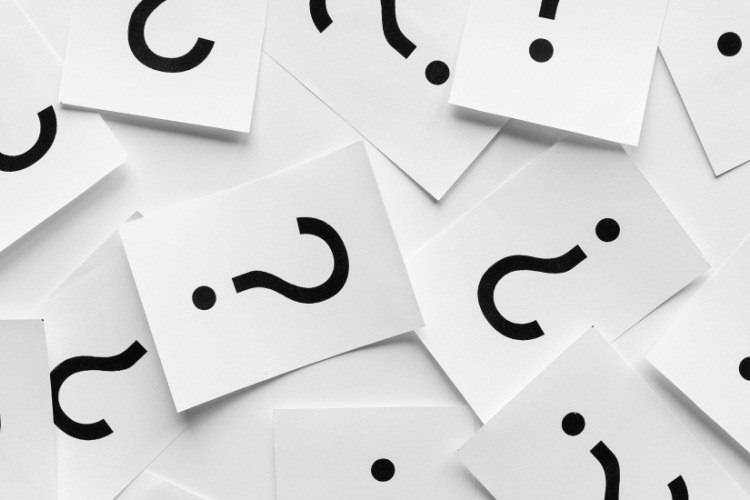
Подключить беспроводную мышь можно к телевизору любой модели и марки. Главное, чтобы у этого телевизора была встроена функция смарт-тв, позволяющая сихронизировать монитор телевизора с компьютером.
Это, прежде всего, модели марки Samsung, а также модели следующих марок:
- Panasonic;
- Philips;
- Sony.
Принцип подключения везде один и тот же, но существуют незначительные нюансы, в зависимости от конкретной марки.
Настраиваем беспроводное соединение
Перед тем, как подключить мышку к телевизору, необходимо настроить беспроводное соединение. Для этого необходимо, прежде всего, убедиться в том, что телевизор конкретной марки поддерживает Bluetooth технологию.
Далее необходимо взять штекер от мышки и вставить его в соответствующий порт на передней или задней панели телевизора. Если все сделано правильно, на телевизоре появится надпись о том, что было подключено и распознано новое устройство.
Далее необходимо проверить, работает ли курсор, для этого нужно только немного пошевелить мышью.
Что делать если возникли проблемы с подключением к ТВ?

Бывает, что пользователь не понимает, как подключить беспроводную мышку к телевизору, потому что телевизор не видит мышь, хоть она и находится уже в подключенном состоянии.
Вот список наиболее вероятных причин возникновения этой проблемы:
- несовместимость портов;
- неправильные настройки;
- механическое повреждение порта.
Бывает, что конкретная модель мышки, которую пытается подключить пользователь, просто не совместима с телевизором. Это довольно редкое явление, но иногда оно имеет место.
Для того, чтобы узнать список устройств, совместимых с телевизором конкретной марки, необходимо обратиться в службу технической поддержки, там пользователю посоветуют, какую модель мышки следует выбрать, чтобы проблем при подключении не возникало.
Также несовместимость часто возникает в том случае, если мышка намного новее телевизора. Чтобы совместить новую мышь со старым телевизором, нужно выполнить обновление программного обеспечения у телевизора или приобрести мышку более старой версии.
Для того, чтобы проблем не было, перед тем, как покупать мышку, необходимо уточнить, в каком именно году был выпущен телевизор. Также следует проверить, поддерживаются ли новые внешние устройства программным обеспечением телевизора
Если не уделить внимание этим деталям, существует большой риск совершить ошибку при покупке мыши
Как отрегулировать работу на телевизоре?
При первом подключении контроллера на его микросхемы устанавливаются стандартные настройки, которые не всегда удовлетворяют пользователя. Чтобы настроить «рычаг управления» под себя, необходимо сделать следующее (на примере телевизоров Samsung):
Bluetooth трансмиттер для телевизора (наушников). Что это, как работает и как выбрать?
- Вставить устройство в гнездо монитора и дождаться синхронизации;
- После выхода сообщения о корректной работе мыши нужно зайти в раздел «Меню»;
- В новом открывшемся окне выбрать пункт «Система», а следом – «Диспетчер устройств» (или «Менеджер устройств»);
- Провести налаживание работы нового средства управления.